ps物体底部阴影怎么做发布时间:2021年03月09日 11:14
我们在给实物图做效果的时候,想用ps做阴影,也就是大家问到的ps物体底部阴影怎么做得问题,但是针对这个操作有的小伙伴们不知道怎么实现,那么今天我就带领大家一起完成,具体的操作步骤在下方,小伙伴们认真看一看!
1.首先,我们打开ps,我们先打上想要的文字之后复制一层,选中复制的文字调整好颜色。(如图红色箭头指向所示)。
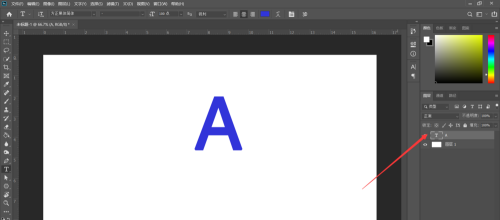
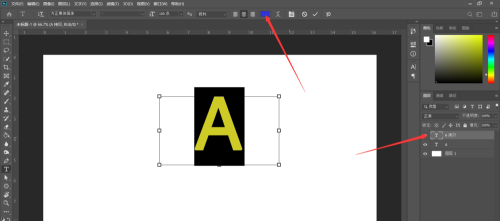
2.接下来,按键【ctrl+t键】变换图像,将改完颜色的文字向下拉伸变换,(如下图红色箭头指向所示)。
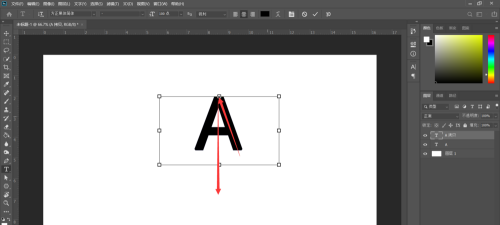
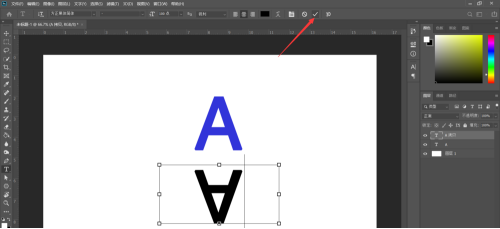
3.将翻转过来的底图文字调整好大小与角度,把文字选择成【栅格化文字】(如图红色箭头指向所示)。
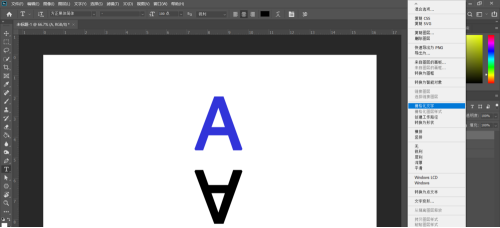
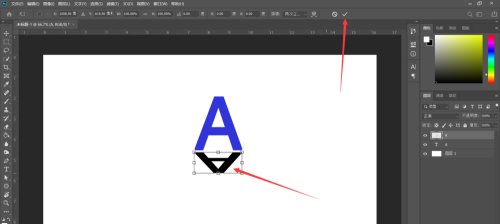
4.最后,【添加蒙版】将梯度渐变设置为一半黑一半透明,将透明度设置好即可,(如图红色箭头指向所示)。
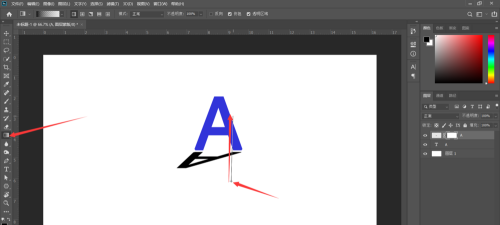
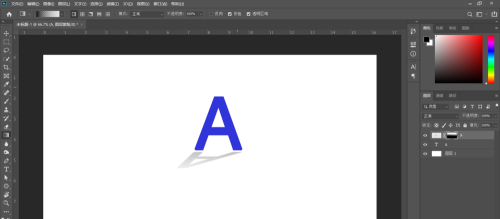
以上的4步操作步骤就是ps物体底部阴影怎么做的具体操作步骤,步骤不多,但是一些细节的问题需要注意到,小伙伴们可以按部就班的去做这样就可以完成自己想要的底部加阴影的操作了。如果想熟练掌握这个功能的话还需要各位小伙伴们多重复操作几次,才能熟练掌握这个功能。最后,希望以上的操作步骤对你有所帮助!
本篇文章使用以下硬件型号:联想小新Air15;系统版本:win10;软件版本:PS CC2019。
点击观看视频教程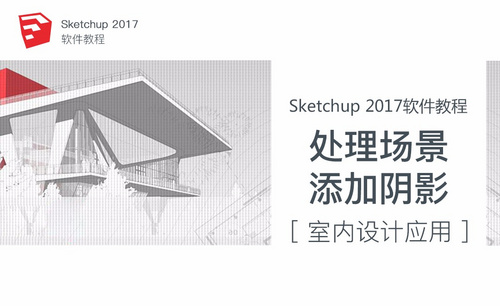
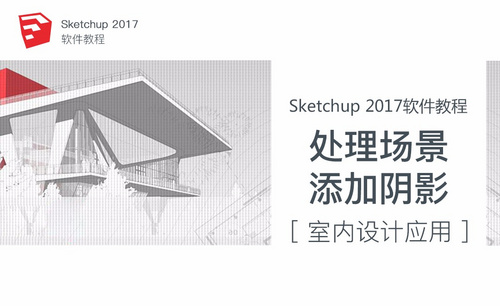
SU-处理场景并添加阴影
立即学习初级练习21013人已学视频时长:09:16
特别声明:以上文章内容仅代表作者wanrong本人观点,不代表虎课网观点或立场。如有关于作品内容、版权或其它问题请与虎课网联系。
相关教程
相关知识
500+精品图书
20G学习素材
10000+实用笔刷
持续更新设计模板























